Как создать и настроить купоны на подписку WooCommerce?
Опубликовано: 2022-09-15Вы хотите использовать купоны на подписку WooCommerce в своих интернет-магазинах? Вы находитесь в нужном месте!
Купоны — это тип тактики продвижения, используемый для привлечения пользователей в ваш магазин. Точно так же купон на подписку также является важной стратегией, которая может привлечь подписчиков. Более того, настроить купоны на подписку WooCommerce в вашем магазине — несложная задача. Вы можете успешно настроить его за очень короткий период.
В этой статье мы рассмотрим основы купонов подписки и способы их настройки. Чтобы помочь вам в полной мере воспользоваться купонами, мы также будем углубляться в настройки купонов. Указанные настройки помогут вам настроить значимые купоны, подходящие для вашего бизнеса.
Мы будем использовать плагины, такие как Smart Coupons для WooCommerce, чтобы облегчить процесс. Это связано с ограничениями в настройках купона по умолчанию. Итак, пристегнитесь и наслаждайтесь поездкой!
Что такое купоны на подписку и зачем они нужны?
Купоны подписки WooCommerce аналогичны другим купонам в вашем магазине. Вы будете настраивать его, чтобы предлагать скидки и бесплатные продукты своим клиентам, как и любые другие купоны. Но разница в том, что купон подписки, как и подписка, будет предлагаться многократно. То есть купон будет использован во время продления подписки. Эти повторяющиеся скидки побуждают клиентов совершать долгосрочные подписки.
Подписчик, в отличие от покупателя, надолго останется связанным с вашим магазином. Таким образом, завоевание их доверия, лояльности и уверенности путем предоставления им лучших предложений принесет пользу в долгосрочной перспективе.
Более того, подписка сама по себе — отличный инструмент для привлечения новой аудитории. Таким образом, предложение скидок с подпиской WooCommerce обязательно принесет хороший доход. Кроме того, у вас будет полный контроль над настройкой купона. Таким образом, вы можете настроить купоны таким образом, чтобы это было выгодно пользователям, и в то же время не вредило вашему заработку.
Как настроить купоны на подписку WooCommerce?
Вы можете настроить купоны на подписку в своем магазине WooCommerce без помощи каких-либо плагинов. Настройки, необходимые для базовой настройки купонов подписки, доступны в самом плагине WooCommerce.
Однако обратите внимание, что вам потребуется установить плагин подписки на консоль WordPress для настройки купонов подписки. Плагин подписки WooCommerce от WebToffee — один из таких плагинов, который вы можете использовать. Дополнительные сведения см. в статье о добавлении продуктов с повторяющейся подпиской в WooCommerce.
Вот как вы можете настроить купоны подписки WooCommerce в своем магазине.
- На панели инструментов WordPress перейдите в Маркетинг > Купоны .
- Укажите название и описание купона.
- В виджете « Данные купона » перейдите на вкладку « Общие ».
- Выберите тип скидки: Скидка на повторяющуюся подписку или Скидка на повторяющуюся подписку %.
- Введите сумму купона.
- Выберите, сколько раз следует применять купон с подпиской в разделе Активно для x платежей . Купон можно использовать для первоначальной оплаты подписки.
- Вы также можете предложить бесплатную доставку продуктов, установив флажок Разрешить бесплатную доставку .
- Настройте другие необходимые конфигурации и опубликуйте купон.
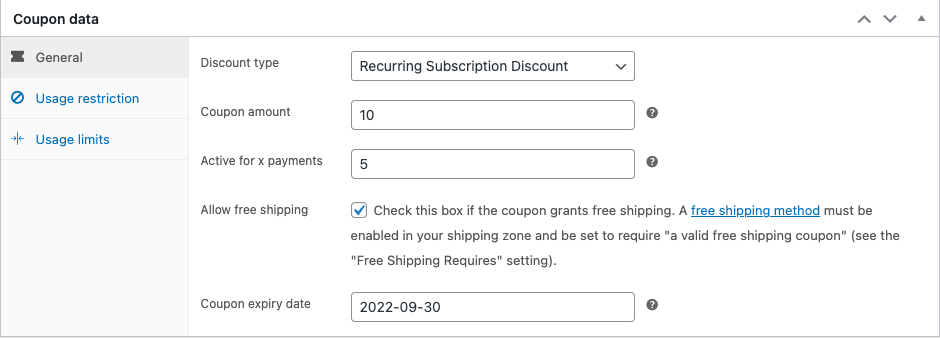
Это добавит купон в ваш магазин. Клиенты, приобретающие продукты по подписке, могут воспользоваться этим купоном. Купон будет автоматически связан с их продлением.
Например, в приведенном выше снимке примера купон будет связан с первыми 5 платежами по подписке. Однако, если срок действия купона истекает до этого, ваши клиенты не смогут воспользоваться купоном 5 раз.
Существует два типа скидок, связанных с подписками. Это включает в себя,
- Скидка на повторяющуюся подписку
Периодическая скидка на подписку работает аналогично фиксированной скидке на продукт. Фиксированная сумма будет вычтена из оплаты подписки при применении этого купона. Поскольку это купон на подписку, он будет применяться при каждом продлении (если не указано иное). - Скидка на повторяющуюся подписку %
Скидка % на повторяющуюся подписку работает аналогично процентной скидке в WooCommerce. Этот купон будет вычитать процент от вашей чистой суммы подписки из суммы к оплате. Например, купон на скидку 10% будет вычитать 10% от общей суммы подписки из чистой суммы к оплате.
Ниже перечислены некоторые варианты использования этих купонов.
Купоны на бесплатную доставку для подписки
С помощью этих повторяющихся купонов вы можете предложить бесплатную доставку продуктов по подписке. Предложение бесплатной доставки не только изначально привлекает гораздо больше клиентов. Это также может дать вам преимущество перед конкурентами, поскольку бесплатная доставка — это одно из таких предложений, которое клиенты любят.
Чтобы предлагать услуги бесплатной доставки без каких-либо скидок, просто введите сумму купона как «0» и установите флажок Разрешить бесплатную доставку .
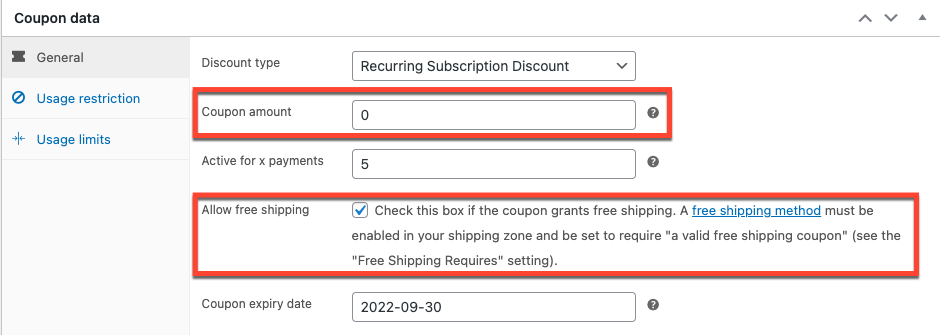
Здесь с клиентов не будет взиматься плата за доставку в течение первых 5 платежей (первоначальный платеж и 4 продления).
Предлагайте купоны только определенным клиентам
Другой вариант использования, который вы можете реализовать с помощью этой пользовательской настройки, — купоны для конкретных пользователей. Вы можете предлагать такие купоны своим самым лояльным клиентам в знак признательности. Вы также можете использовать этот пользовательский купон для привлечения клиентов, которые в противном случае не будут покупать у вас.
Единственное, что вам нужно будет сделать, чтобы настроить его, это ввести адрес электронной почты целей в разделе « Ограничение использования »> « Разрешенные электронные письма ».
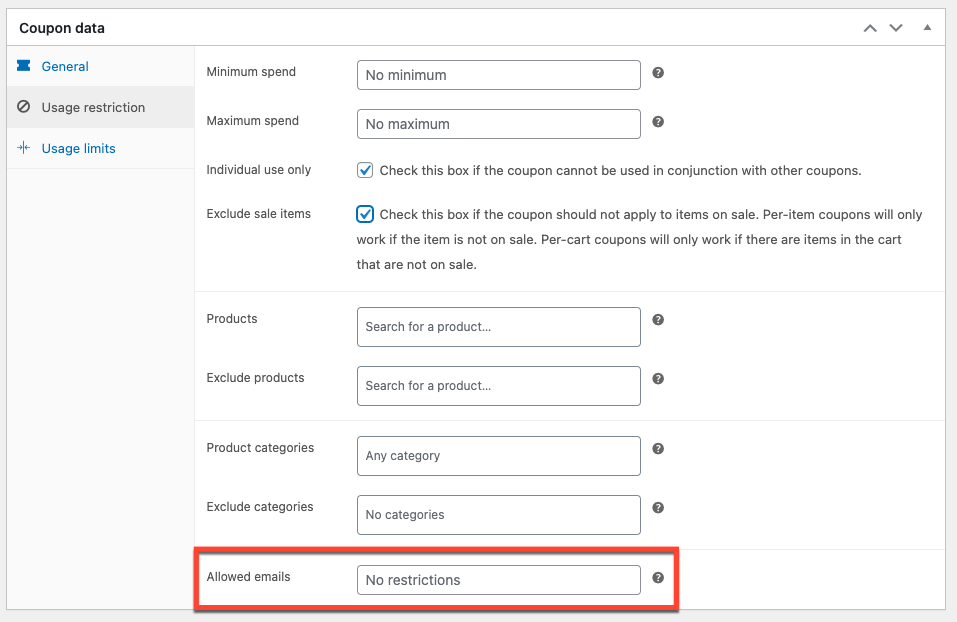
Предлагайте купоны для определенных продуктов по подписке
Если вы хотите, чтобы купон использовался только тогда, когда пользователь подписывается на определенный продукт, вам пригодятся купоны для конкретного продукта. Вы можете использовать этот купон для продвижения определенных подписок в вашем магазине.

Чтобы настроить его, введите названия продуктов в разделе « Ограничение использования » > « Продукты ». Только пользователи, подписавшиеся на эти продукты, смогут воспользоваться этим купоном.
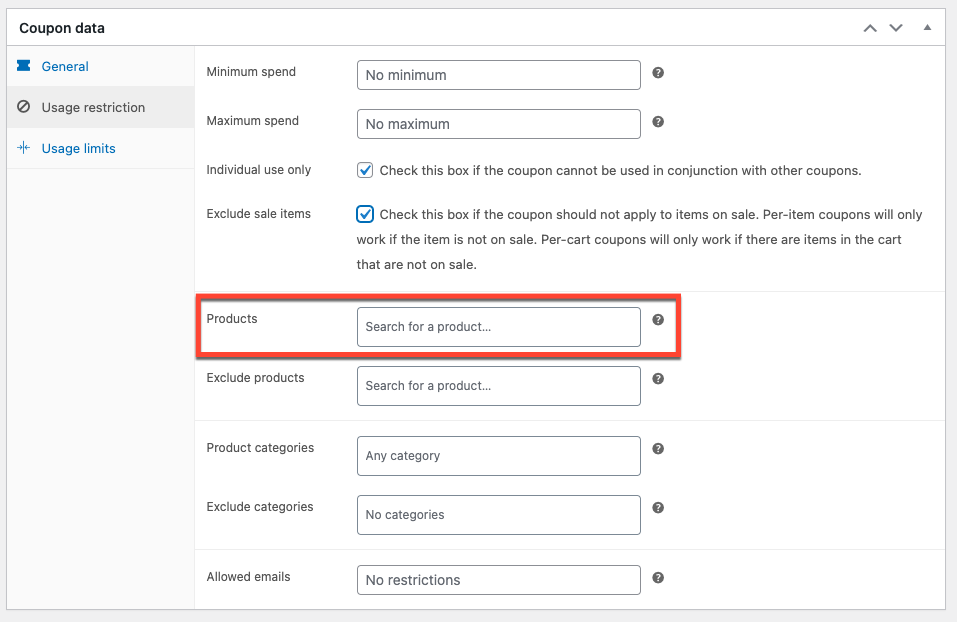
Ограничьте использование купонов для каждого пользователя
Подписчик в вашем магазине может использовать один и тот же купон подписки для нескольких подписок. Если вы хотите ограничить количество раз, когда клиент может воспользоваться купоном, хорошим вариантом будет установка ограничений для каждого пользователя.
Перейдите в раздел « Ограничения использования » и введите необходимое число в поле « Ограничение использования на пользователя ». Это поможет!
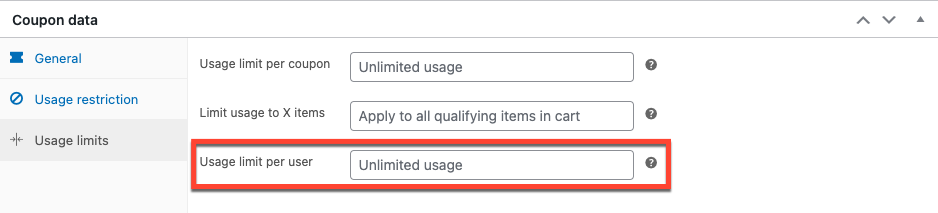
Как настроить купоны подписки?
Выше подробно описаны настройки по умолчанию, доступные для настройки купонов подписки WooCommerce в вашем магазине.
Однако в реальном сценарии этих настроек может быть недостаточно для удовлетворения ваших сложных требований. Например, вы не можете предлагать скидки на подписку пользователям, которые выбрали определенные поставки или способы оплаты.
В такой ситуации лучше всего использовать сторонний плагин. Плагин Smart Coupons for WooCommerce от WebToffee — это плагин купонов WooCommerce, который предлагает вам возможности управления купонами.
Чтобы удовлетворить различные требования клиентов, плагин доступен в двух разных версиях. Бесплатная версия плагина содержит некоторые основные функции купонов, которые необходимы каждому пользователю WooCommerce.
Премиум-версия содержит все функции бесплатной версии в дополнение к расширенным настройкам. Эти расширенные настройки позволяют настроить купоны любой конфигурации в соответствии с вашими бизнес-требованиями.
Давайте посмотрим на настройки, используя обе версии плагина WooCommerce Smart Coupon.
Настройте с помощью бесплатного плагина
Настройка купонов с помощью бесплатного плагина Smart Coupons for WooCommerce аналогична шагам, упомянутым ранее. Единственная разница в том, что вам будут доступны дополнительные параметры конфигурации.
Это включает в себя,
- Планирование даты начала действия купона
- Включите автоматическое применение купона, чтобы уменьшить проблемы клиентов
- Отображать купоны на разных страницах, чтобы клиенты могли их видеть (Моя учетная запись и Оформление заказа)
- Предлагайте купон только при выборе определенного способа доставки
- Ограничьте купоны определенными способами оплаты
- Разрешить доступ к купону только пользователям с определенными ролями
- Предложите подписчику предварительно установленный бесплатный продукт во время продления
Эти конфигурации чрезвычайно важны, поскольку они повышают удобство для абонентов. Например, вы не можете сообщить своим клиентам о купонах подписки WooCommerce только с настройками по умолчанию.
Плагин «Умные купоны» предлагает вам возможность добавлять купоны на определенные страницы. Это повышает осведомленность клиентов, а также облегчает им использование этих купонов.
Премиум-версия предлагает гораздо более продвинутые функции в дополнение к функциям бесплатной версии. Итак, без лишних слов, давайте посмотрим на это.
Настройте с помощью премиум-версии плагина
Премиум-версия плагина Smart Coupons for WooCommerce предлагает несколько функций и настроек, которые могут потребоваться бизнесу. Эти расширенные настройки позволяют сделать купоны более ограниченными, чтобы уменьшить влияние предлагаемых скидок. Плагин также предлагает надежные методы для улучшения видимости и доступности купонов.
Ключевая особенность
- Сделайте купон видимым на странице корзины в дополнение к разделу «Моя учетная запись» и «Оформить заказ», чтобы у подписчиков не было соблазна отказаться от корзины.
- Предлагайте купон только в том случае, если продукт по подписке стоит минимальную сумму, чтобы предложение купона было прибыльным.
- Отключите ассоциацию купона, если продукт стоит больше указанной суммы. Если вы предлагаете продукт стоимостью 100 долларов США, оплачиваемый ежегодно, и у вас есть купон на подписку на 50% скидку, этот купон значительно уменьшит вашу прибыль. Вы можете использовать эту опцию, чтобы обойти любые такие проблемы.
- Разрешить подписчикам использовать купоны только в том случае, если они находятся в определенных странах. Вы можете выбрать разрешенные страны при настройке купона. Ограничение может быть основано как на адресе выставления счета, так и на адресе доставки заказа.
- Предлагайте несколько бесплатных продуктов во время первоначального платежа и продления продукта.
- Предлагайте дополнительные продукты по сниженным ценам с подпиской.
- Предлагайте купон только в том случае, если клиент ранее совершил минимальное количество покупок в вашем магазине.
- Отключите предложение купонов, если клиент ранее не покупал в вашем магазине на указанную минимальную сумму.
- Отключить клиента от использования этого купона, если он уже использовал его для покупки подписки.
- Параметры, чтобы запланировать истечение срока действия купонов, указав количество дней для запуска купона.
Шаги по настройке купонов подписки WooCommerce с помощью премиум-плагина аналогичны базовым настройкам, подробно описанным выше. Так что проблем с настройкой у вас не возникнет.
Вывод
Подписки являются одним из крупнейших источников дохода, которые доказали свою эффективность в магазинах WooCommerce. Предложение купонов на подписку повысит популярность подписок, а также вашего магазина. Вы даже можете настроить свой купон на подписку, чтобы он отключался после определенного количества продлений. Таким образом, вы можете быть уверены, что купоны не сильно повлияют на ваш доход.
Более того, вы бы прошли полмили для настройки подписок, так почему бы не пройти и остаток пути? Такие рекламные акции укрепляют позиции вашего магазина на рынке. Итак, выделите немного времени из своего графика и создайте купоны подписки для подписок в вашем магазине.
Надеюсь, это помогло. Дайте нам знать, что вы думаете в комментариях ниже.
